diskgenius|diskgenius恢复数据方法介绍,diskgenius怎么恢复数据
大家在使用电脑的过程中可以不小心删掉了一些数据,而这些数据又是必须找回来的。这种情况我相信很多用户都会遇到过,怎么办呢?下面小编就教大家怎么用diskgenius怎么恢复数据。
1、diskgenius恢复数据的方法很简单,首先打开软件,选择需要恢复数据的盘符,然后点击恢复文件。

2、diskgenius恢复数据可以选择仅恢复误删除的文件或者选择完整恢复,同时diskgenius恢复数据时还可以选择恢复的文件类型,这样恢复起来会更加高效快速。
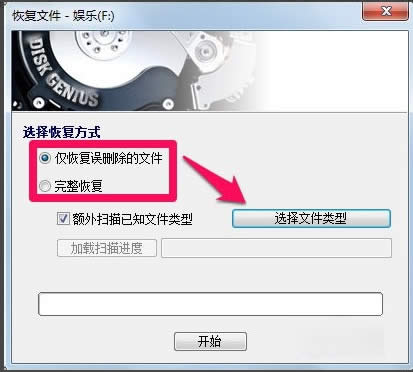
3、使用diskgenius选择好恢复文件的类型后点击确定
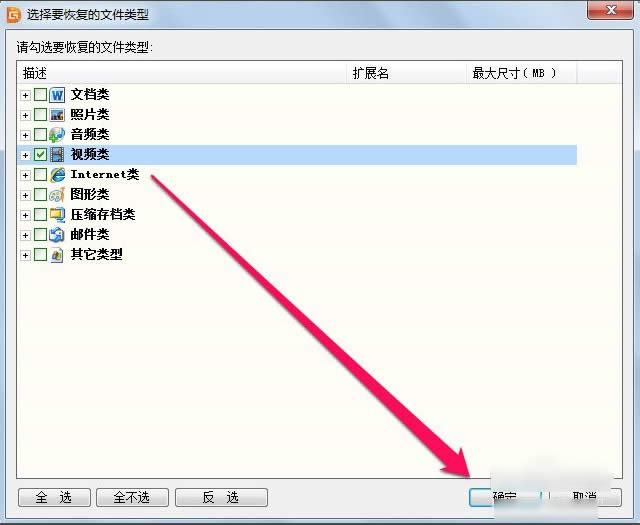
4、接下来我们就可以点击开始使用diskgenius恢复数据了
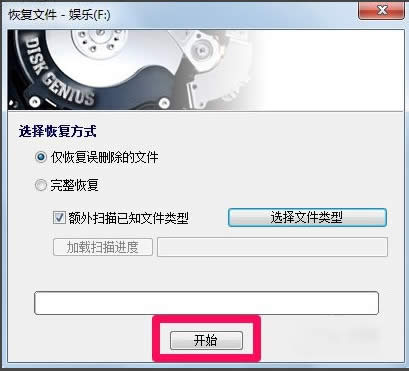
5、使用diskgenius查找出误删除的文件后我们可以选择需要恢复的文件,然后右键单击复制到指定位置就可以了
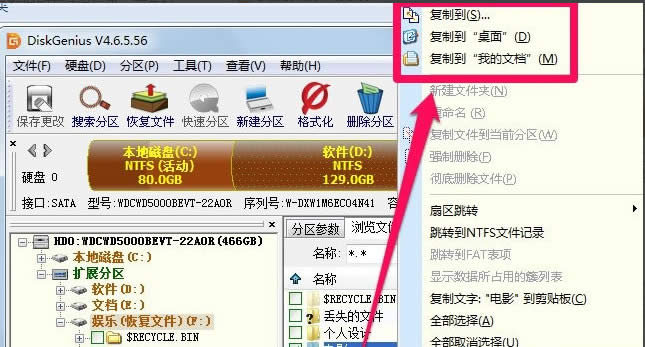
……

